在繁忙的工作中,如何有效地管理你的任務和創意是每個專案經理都關心的議題。Trello 是一個非常受歡迎的任務管理工具,能夠幫助你簡單地追蹤進度和協作。但若你希望讓管理變得更加精細,特別是處理更複雜的專案時,你可能會發現預設欄位有時不夠用。幸好,Trello 提供了強大的「自訂欄位」功能,讓你可以根據實際需要增加欄位,並更有效率地管理工作項目。
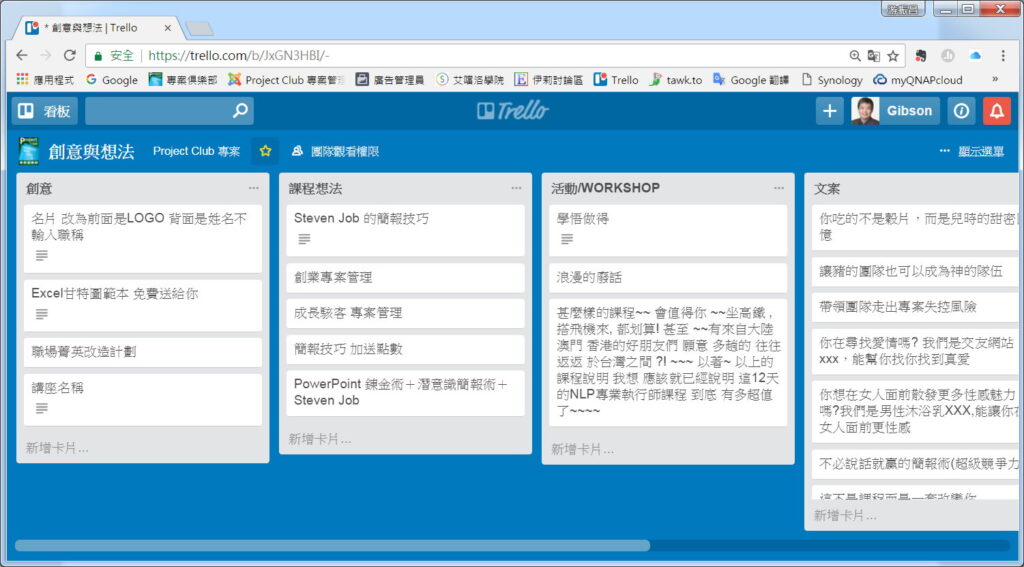
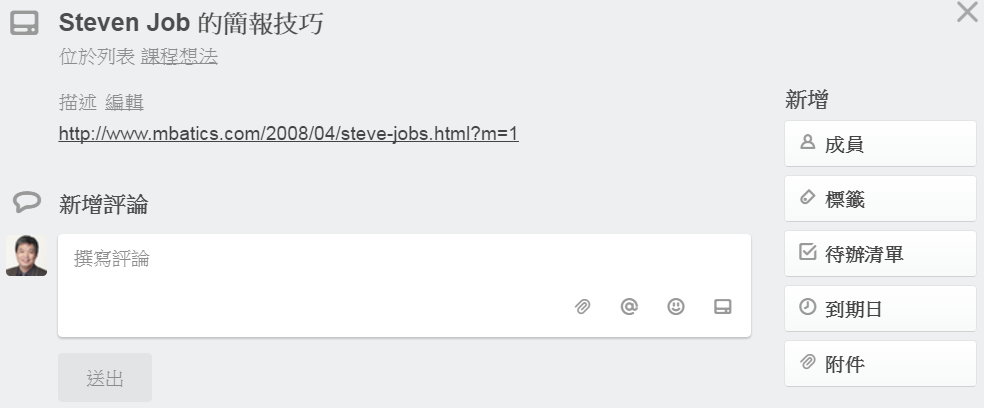
如何啟用Trello的自訂欄位
1.啟用功能
首先,你需要在 Trello 中啟用「自訂欄位」功能。進入 Trello 的強化功能選單,找到「Custom Fields」,啟用後即可開始設定。
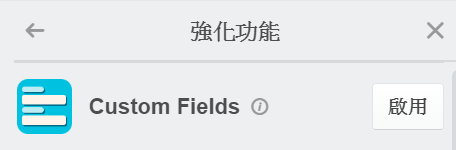
2.建立自訂欄位
開啟功能後,當你進入卡片編輯模式時,就可以看到「自訂欄位」選項。根據需要,你可以新增不同類型的欄位,如文本、數字、日期、下拉選單等,這樣可以讓你更精確地記錄每個任務的詳細資訊。
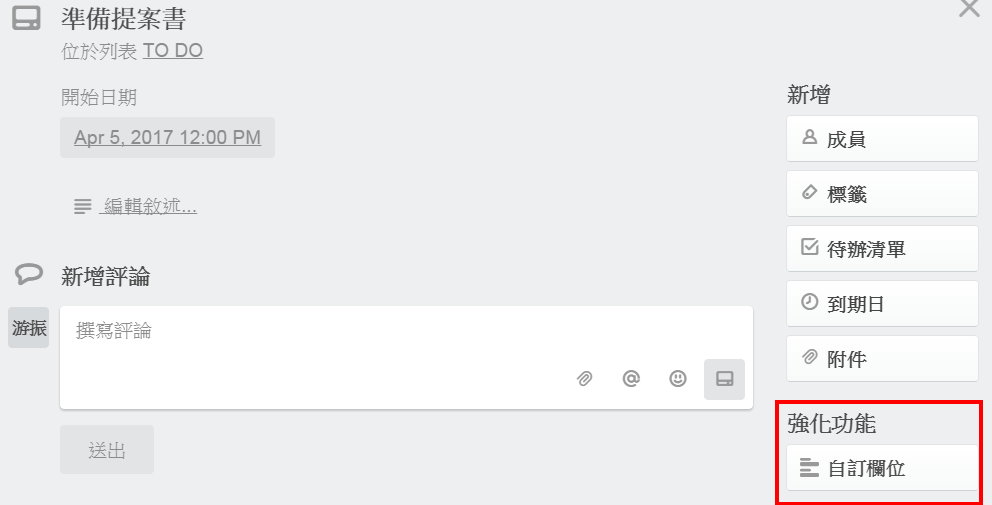
3.設定任務優先順序
例如,如果你的工作分為不同的優先順序,你可以利用下拉式選單來創建一個「工作優先順序」欄位,讓每一項任務都有清晰的標註。
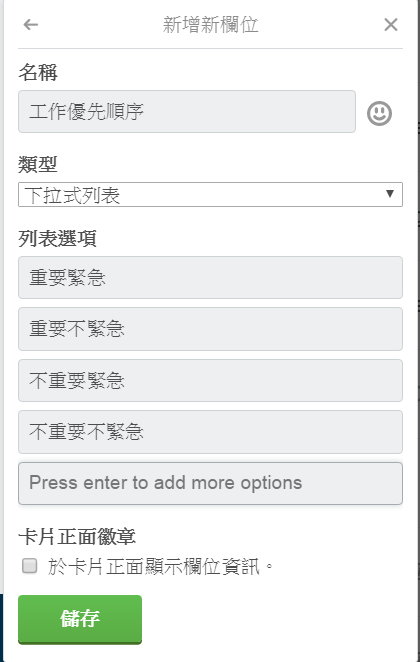
4.輕鬆追蹤
在每次修改或更新任務時,你可以隨時更新自訂欄位中的資訊,並且在卡片上清楚顯示,讓團隊成員一眼就能看到每項任務的進度。
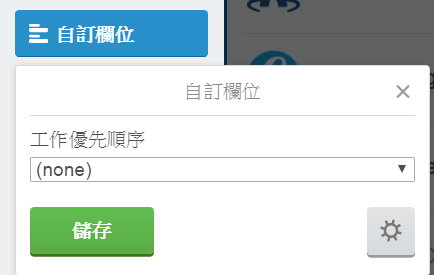
5.提升專案管理效率
儘管 Trello 卡片關閉後無法直接顯示自訂欄位的詳細內容,但這些自訂欄位已經可以幫助你更高效地進行工作分配與進度追蹤,滿足基本需求。
無論你是個人使用還是團隊協作,Trello 的自訂欄位都能讓專案管理更靈活、更有條理。隨著你的需求增長,不妨利用這一功能來精細化管理每個工作項目,提升整體工作的運行效率。











